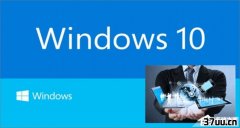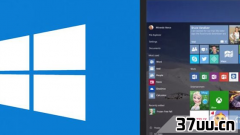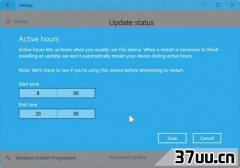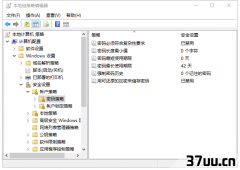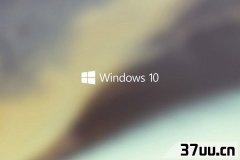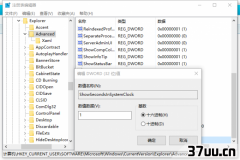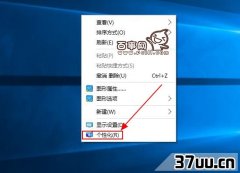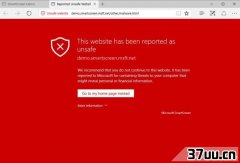Win10忘记登陆密码,开机密码忘记怎么办
Win10忘记电脑密码的应对措施。
操作步骤如下:
1、我这里设置了一台虚拟机,专门用来做这次教程的。
虚拟机运行Win10。
用户名为Virtu,密码为1234。
我要在不输入密码的情况下修改密码为12342345。
现在打开虚拟机,发现忘记密码。
这个时候我们可以重启。
在显示Windows Logo的时候抠电池(强制重启)。
可能要重启几次,直到在Windows Logo下面出现了一行字;
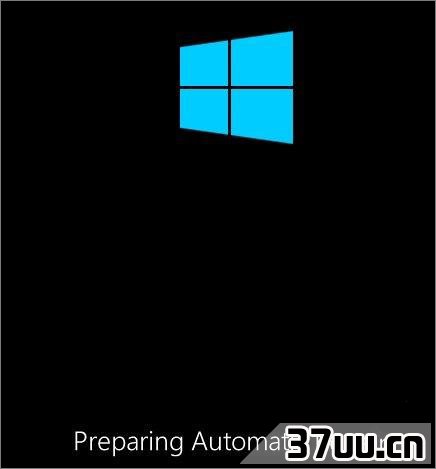
2、系统诊断完后,会显示这个界面;
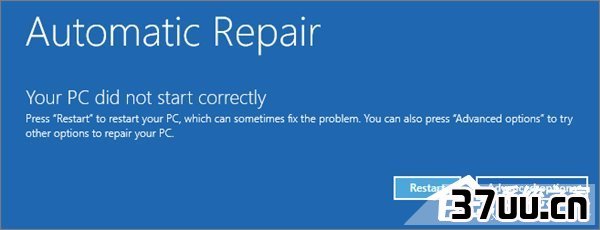
3、这个时候,我们要选择右边的Advanced options,会打开下面的界面;
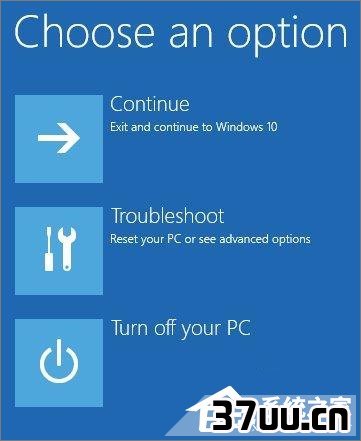
4、这个时候,选择中间的Troubleshoot疑难解答,会显示下面的界面;

5、选择下面的Advanced options,然后选择打开命令提示符;
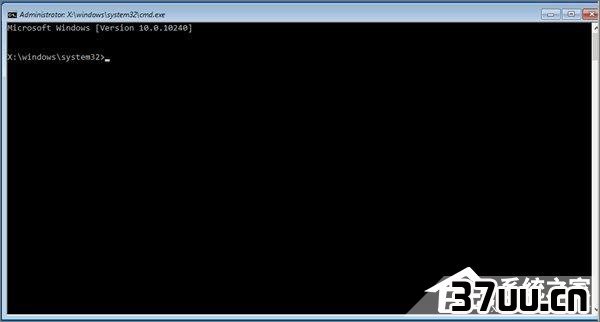
6、在命令提示符里,跳转到系统所在的盘。
注意,在这里系统可能不在C盘。
在这个例子里,系统在D盘。
所以我们输入【盘符】:
。
输入dir命令确认一下是系统盘;
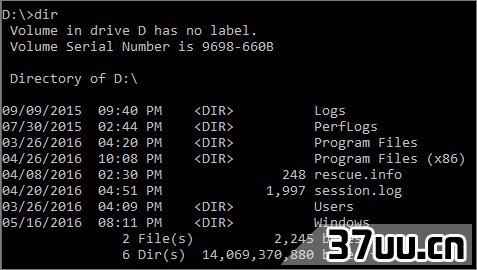
7、然后我们要输入cd Windows\System32命令,跳转到【系统盘】:
\Windows\System32目录;
8、接下来,我们要依次输入下列命令:
01copy sethc.exe sethc_bk.exe复制代码01copy /y cmd.exe sethc.exe复制代码9、现在我们重启电脑,等待电脑进入正常的登陆界面。
进入后,我们要连按Shift键5次。
这个动作原本是用来激活滞粘键的,也就是执行sethc.exe。
但是我们在上面的操作中,把cmd.exe覆盖上sethc.exe了。
这样,执行这个动作后,会打开命令提示符窗口;
(请注意,刚刚我们打开的那个命令提示符窗口是在Windows恢复环境,也就是X盘里面的cmd文件。
那个命令提示符不能对C盘的系统做很多的操作。
那个命令提示符只是被我们用来将sethc替换为cmd的。
)10、现在我们要注意,Windows系统在载入我们自己的账户之前,已经默认登陆了一个账户。
这个账户是SYSTEM账户,也叫最高管理员权限账户。
在这个账户里,你可以对系统做任何的修改。
我们平常要对系统里面的重要文件进行修改,也要先获取SYSTEM账户的权限。
这个账户可是比华莱士还高,比Administrator账户高到不知道哪里去的;
11、在这里我们打开的命令提示符窗口,正是在SYSTEM账户里面打开的。
要验证,我们可以在打开的命令提示符中输入explorer命令。
这个时候系统会在登陆界面的下方显示一个任务栏(很神奇,对吧?)。
如果你的系统是Win7,点击开始按钮是会弹出开始菜单的,在上面有SYSTEM字样。
但是在Win10中没有。
在任务栏上右击,选择工具栏,在里面勾选桌面项。
这个操作会在任务栏的右边显示一个叫做桌面的工具栏。
点击这个工具栏右边的展开按钮,就可以看到列表上的第一项SYSTEM。
这可以证明我们现在在最高管理员权限账户里;
12、要设置密码,我们在命令提示符里输入net user命令。
这个命令会列出所有账户的名字,如下图;

13、在这里我们可以看到Virtu账户。
接下来我们输入下列命令:
net user【要更改密码的账户名】【空格】【新的密码】比如说,在这里,我们要输入的命令是:
net user Virtu 12342345这个命令的好处是,不用输入现有的密码。
这样,我们的密码就修改完成了。
你可以尝试使用新的密码登陆系统。
版权保护: 本文由 鞠珠星 原创,转载请保留链接: https://www.37uu.cn/detail/4447.html